Как ускорить работу планшета на базе Android?

Некоторые пользователи жалуются на то, что скорость работы их планшета оставляет желать лучшего, а потому спрашивают, как ее увеличить. Стоит отметить, что если дело в слабом «железе», вряд ли можно помочь. Впрочем, попробовать стоит, тем более, что некоторые действия в самом деле влияют на скорость работы устройства.
Обновите версию прошивки
Крайне важно устанавливать все обновления, которые выходят для вашего устройства. Производитель не только закрывает «дыры» от зловредных программ и файлов, но и оптимизирует прошивку. Именно оптимизация играет огромную роль — посмотрите хотя бы на тот же iPad: несмотря на далеко не самое мощное железо, по скорости работы он уделывает большинство современных планшетов. Почему? Потому что ПО прекрасно оптимизировано.
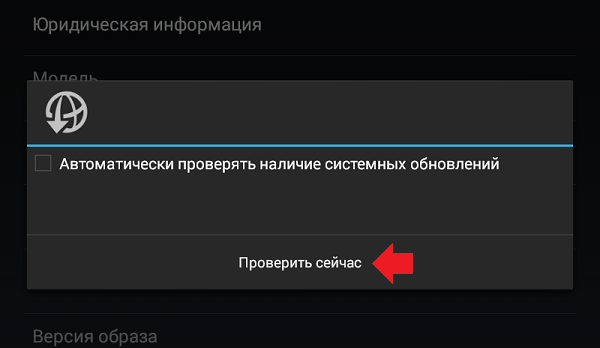
Есть, кстати, и другой вариант — установка кастомной прошивки. Такая прошивка может избавить вас от низкой скорости работы планшета, однако могут вылезти другие проблемы, например, повышенный разряд аккумулятора.
Удалите виджеты с рабочего стола
Если проблемы наблюдаются при перелистывании рабочего стола, попробуйте удалить виджеты — некоторые из них требуют серьезных ресурсов. По возможности, установите другое приложение, виджет которого не будет потреблять и без того ценные ресурсы.
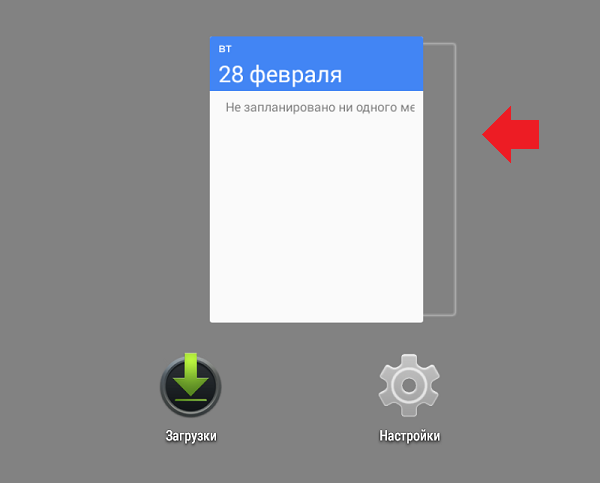
Удалите живые обои
Вместе с виджетами стоит удалить живые обои, если таковые используются. Они также требовательны к ресурсам.
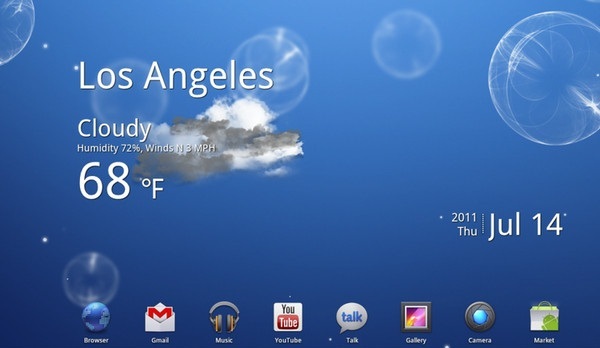
Удалите ресурсоемкие приложение
Есть приложения, которым требуется много ресурсов. Говоря в целом, это нормально. Хуже, когда такое приложение не отключается полностью, а находится в запущенных, требуя выделения лишних ресурсов. От такого приложения лучше избавиться, если есть возможность.
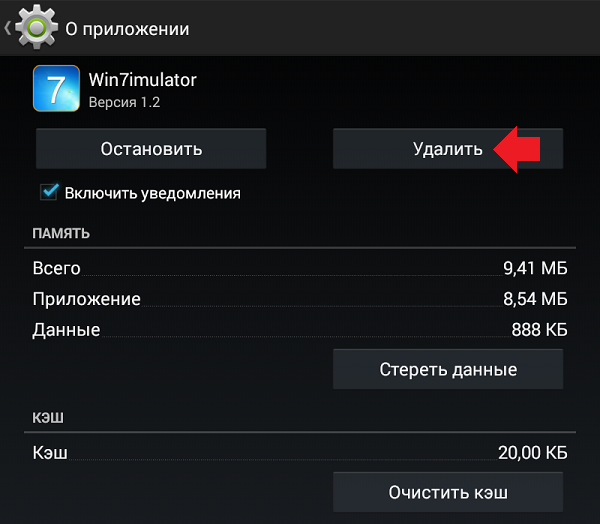
Попробуйте установить сторонний лаунчер
Лаунчер (лончер) — приложение, которое позволяет менять вид рабочего стола. Как бы удивительно это не звучало, но некоторые сторонние лаунчеры позволяют устройству работать быстрее, чем с родным лаунчером. Попробуйте установить сторонний лаунчер и посмотрите на скорость работы системы. что выбрать? Например, Nova Launcher.
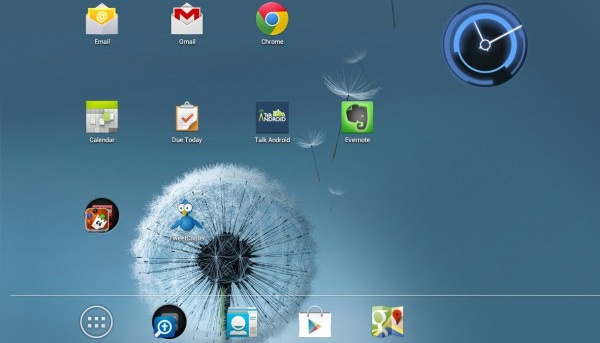
Закрывайте приложения
По умолчанию операционные системы позволяют использовать многозадачность — в случае выхода из приложения на рабочий стол, само приложение не закрывается, а остается в памяти устройства, используя ресурсы. Закрывайте приложения вручную.
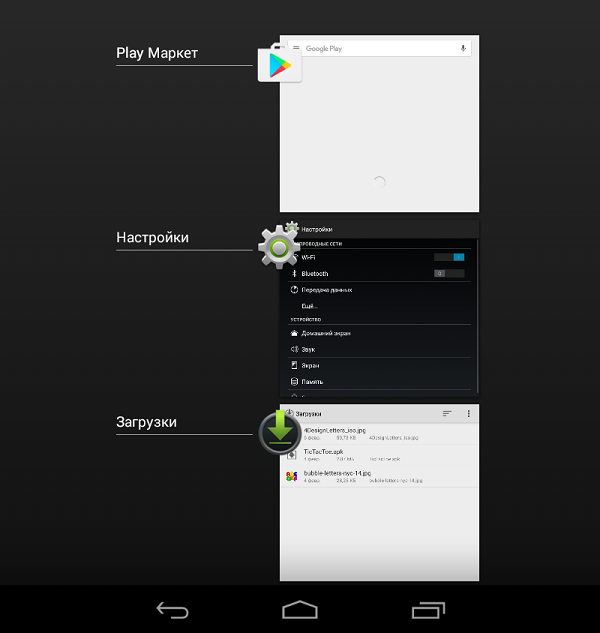
Отключите синхронизацию
Вариант, конечно, не самый удачный, но кому-то синхронизация не нужна в принципе, поэтому зайдите в Google-аккаунт и снимите галочки со всех пунктов меню.
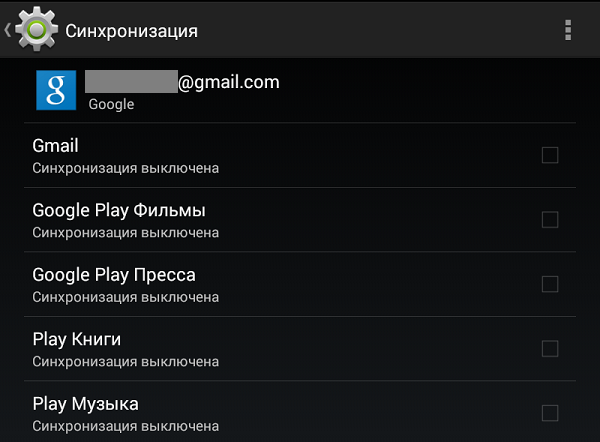
Отключите анимацию
В разделе «Для разработчиков» полностью отключите анимацию, она, как ни странно, может быть источником подтормаживания планшета.
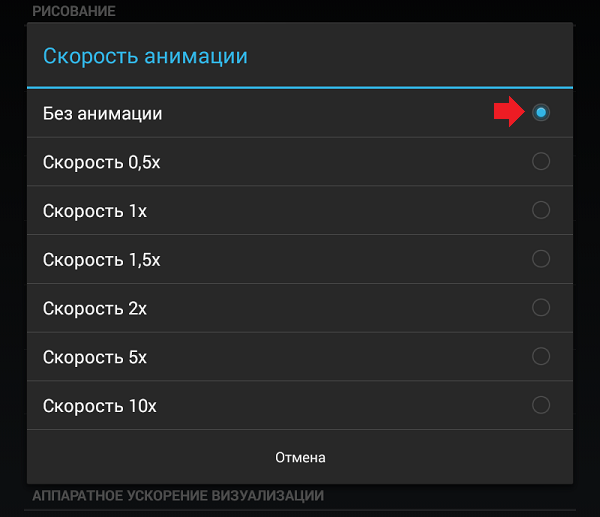
Включите ускорение GPU
В том же самом разделе включите ускорение GPU, это может помочь.
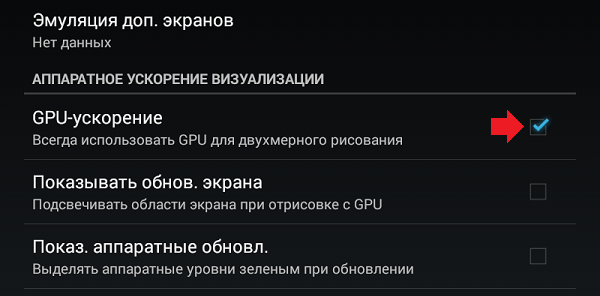
Отключите автообновление приложений
Если вы используете планшет в первую очередь для интернета, лучше отключить автоматическое обновление приложений в Google Play Market. Обновлять их вам придется самостоятельно.
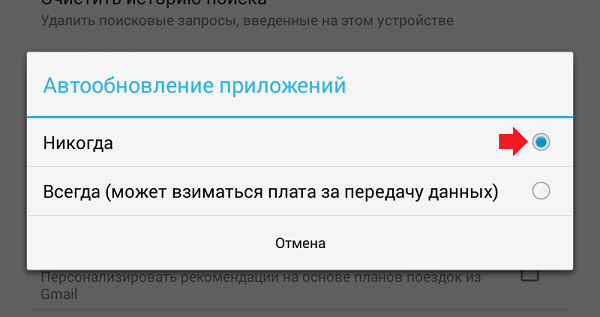
Не забывайте чистить кэш
Эта вроде бы простая операция может здорово повлиять на работу вашего планшета. Вы можете очищать кэш для отдельных приложений.
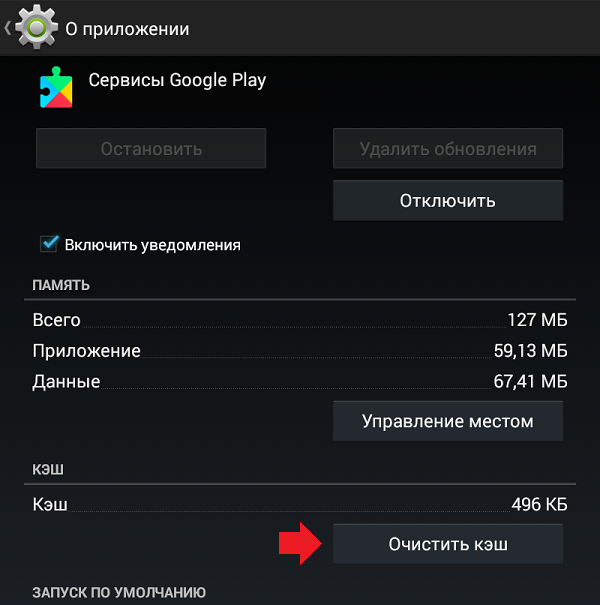
Можно также скачать специальную утилит для очистки мусора вроде CCleaner и очищать весь мусор нажатием на одну кнопку.
Отключите режим энергосбережения
Если у вас есть режим энергосбережения, отключите его. В этом режиме система работает в специальном режиме при пониженном использовании ресурсов. Это благоприятно сказывается на скорости разряда аккумулятора, но негативно — на скорости работы самого планшета.
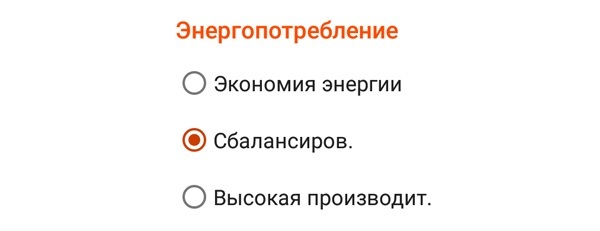
Сделайте сброс настроек
Если ваш планшет прежде работал шустро, а теперь тормозит, попробуйте сделать сброс настроек, это должно помочь.
Добавить комментарий